Kaip naudoti iPhone kaip internetinę kamerą
Neturi a internetinė kamera bet dabar rasi, kad tau reikia? Jūsų esamas iPhone (ar net senasis) veiks, tiesiog suraskite. Kad tai įvyktų, jums reikės papildomos programos ar dviejų, tačiau sąranka yra paprasta.
Kodėl verta naudoti „iPhone“ ar „iPad“ kaip internetinę kamerą?
Interneto kameros puikiai tinka įvairiems tikslams, pavyzdžiui:
- Vaizdo skambučiai
- Stebėti savo augintinius
- Kūdikio monitorius
- Saugumas
Kaip naudoti iPhone ar iPad kaip internetinę kamerą
Jei norite naudoti „iPhone“ arba „iPad“ kaip internetinę kamerą įprastam darbo skambučiui, turėsite naudoti programinę įrangą, kurią jūsų įmonė naudoja skambučiui priglobti. Labai populiari programa yra Padidinti (Zoom yra įmonės pavadinimas, o programinė įranga techniškai vadinama ZOOM Cloud Meetings). Kitas populiarus yra Microsoft komandos.
Jei dar nesinaudojote Zoom, štai kaip tai padaryti nustatykite ir prisijunkite prie skambučio naudodami „Zoom“..
Kad ir koks būtų „FaceTime“, jo negalima naudoti norint prisijungti prie skambučio, kai skambinama naudojant kitą platformą (pvz., „Zoom“ arba „Microsoft Teams“). Jei pradedate skambutį nuo nulio ir visi, kuriems skambinate, turi „Mac“ arba „iOS“ įrenginį, galite naudoti „FaceTime“.
Esamos internetinės kameros peržiūra „iPhone“.
Jei jau turite keletą internetinių kamerų ir norite žiūrėti, ką mato interneto kameros, turėsite atsisiųsti programinę įrangą, kuri veikia su šiomis kameromis. Čia yra platus programų pasirinkimas galima naudoti, įskaitant „EpocCam“, „AtHome Camera“ ir kt.
Svarbu atlikti tyrimus, kad surastumėte jūsų poreikius atitinkančią programą. Pavyzdžiui, kokio atstumo jums reikės tarp „iPhone“ ar „iPad“ ir įrenginio, kurį naudosite tiesioginei transliacijai žiūrėti? Skirtingos programos siūlo skirtingus belaidžio ryšio diapazonus, taip pat tokias funkcijas kaip įrašymas ir šifravimas. Pavyzdžiui, šioje mokymo programoje naudojama programa reikalauja, kad abu įrenginiai būtų tame pačiame tinkle. Jei jums reikia ryšio, leidžiančio prisijungti prie dviejų skirtingų tinklų, norėsite pasirinkti kitą programą iš galimų.
Be to, ar norite naudoti savo senus iOS įrenginius kaip žiniatinklio kameras namų saugumui, augintinių stebėjimui ar pokalbiams su kitais žmonėmis? Jūsų poreikiai bus labai svarbūs renkantis tinkamą programą.
Šiame nuosekliame vadove naudosime „EpocCam“, kad „iPhone“ paverstume žiniatinklio kamera, kuri perduodama srautu į „Mac“. Tačiau galite naudoti ir asmeninį kompiuterį, jei pasirinkta programa veikia su kompiuteriu.
Visų pirmą, atsisiųskite „EpocCam“ programą į iPhone ar iPad iš App Store.
Atsisiuntę atidarykite programą ir pasirinkite Gerai patvirtinti prieigą prie mikrofono ir kameros.
-
Tada savo „Mac“ kompiuteryje atsisiųskite „EpocCam Viewer“ iš „Mac App Store“ ir atidarykite ją. Taip pat gali reikėti patvirtinti prieigą prie mikrofono ir kameros, kai atidarysite programą.
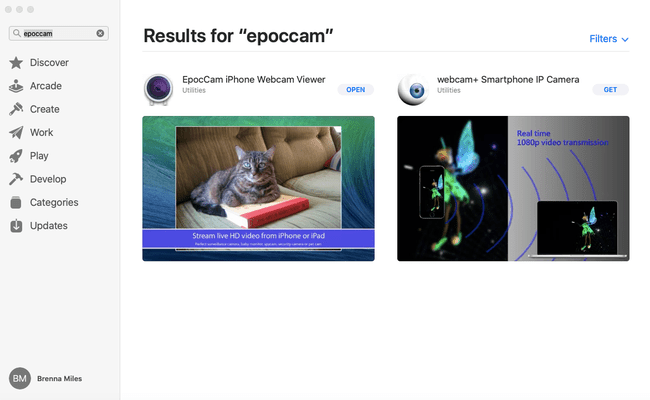
-
Kai būsite pasiruošę, atidarykite „EpocCam“ programą „iPhone“ arba „iPad“ įrenginyje ir peržiūros programą „Mac“. Kol abu įrenginiai prijungti prie to paties „Wi-Fi“ ryšio, jie turėtų prisijungti per kelias sekundes, o „Mac“ kompiuteryje turėtumėte matyti tiesioginį „iPhone“ ar „iPad“ kanalą.

Taip pat galite naudoti šią programą norėdami prijungti kitus įrenginius, pvz., kitą „iPhone“ ar „iPad“, jei nenorite naudoti kompiuterio kaip internetinės kameros peržiūros priemonės.
Norėdami naudoti „EpocCam“ „Windows“ asmeniniame kompiuteryje, turėsite atsisiųskite tinkamas tvarkykles. Atsisiuntę ir įdiegę tvarkykles bei atitinkamą programą mobiliesiems, įrenginiai turėtų prisijungti automatiškai ir pradėti srautinį perdavimą.
Norėdami užtikrinti geriausią internetinės kameros srautinį perdavimą, rekomenduojame įsigyti „iPhone“ arba „iPad“ stovą, kad jūsų įrenginys būtų geriausiai išdėstytas. Internete galite rasti platų stovų ir laikiklių asortimentą, atitinkantį jūsų konkrečius poreikius.
